Microsoft Word 2007, meskipun kini sudah tergolong versi lama, masih banyak digunakan oleh berbagai kalangan, baik untuk keperluan pribadi maupun profesional. Salah satu fitur fundamental yang seringkali diabaikan atau terkadang membingungkan penggunanya adalah penggaris (ruler). Penggaris ini berperan krusial dalam mengatur margin, indentasi, tabulasi, dan tata letak dokumen secara presisi. Namun, bagi sebagian pengguna, pengalaman menggunakan Word 2007 bisa menjadi sedikit tidak nyaman ketika penggaris yang muncul justru dalam posisi terbalik, menampilkan angka dari kanan ke kiri atau dengan unit pengukuran yang tidak familiar.
Fenomena penggaris terbalik ini bisa muncul karena berbagai alasan, mulai dari pengaturan regional di sistem operasi hingga preferensi spesifik di dalam Word itu sendiri. Artikel ini akan membahas secara mendalam tentang bagaimana cara mengidentifikasi penyebab penggaris terbalik di Word 2007 dan memberikan solusi langkah demi langkah untuk mengembalikannya ke posisi yang benar dan nyaman digunakan. Kita akan menjelajahi berbagai opsi pengaturan yang tersedia, baik di dalam aplikasi Word maupun pada level sistem operasi Windows.
Memahami Konteks Penggaris di Word 2007
Sebelum kita menyelami solusi, penting untuk memahami mengapa penggaris di Word 2007 bisa tampil berbeda. Secara default, penggaris di Word 2007 akan menampilkan satuan pengukuran (misalnya, inci, sentimeter, milimeter, atau poin) dan angka yang meningkat dari kiri ke kanan pada penggaris horizontal, serta dari atas ke bawah pada penggaris vertikal.
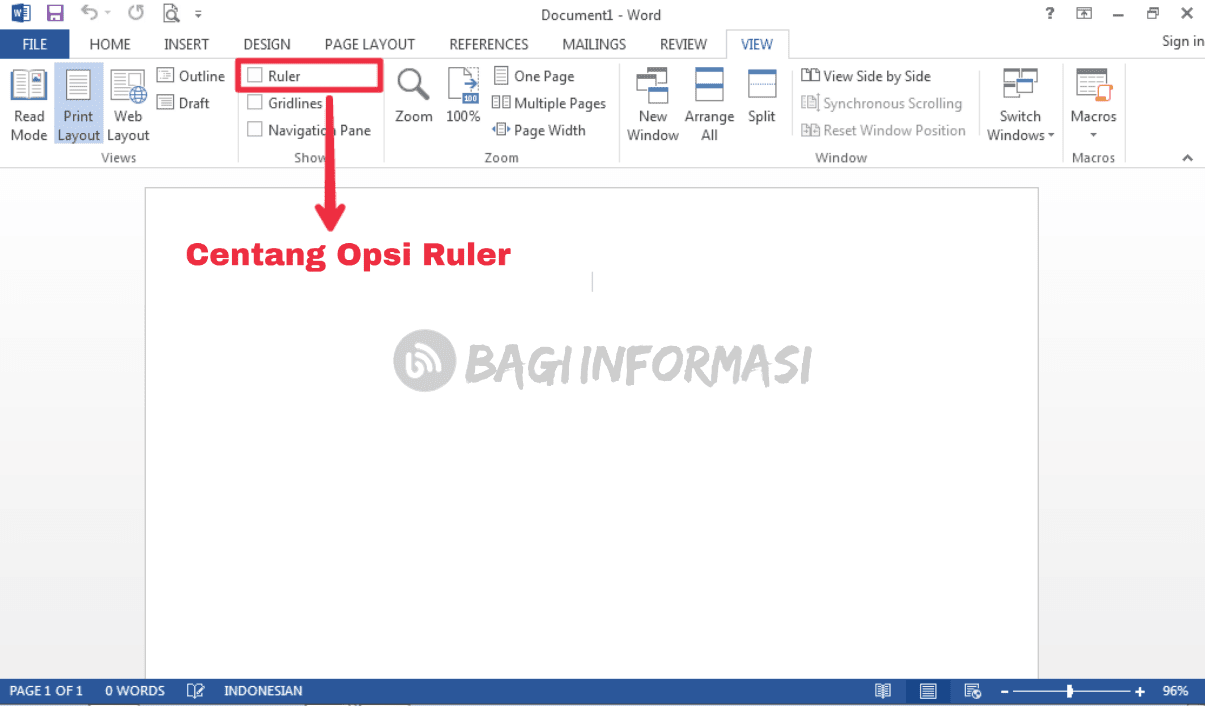
Penggaris Horizontal: Terletak di bagian atas jendela dokumen, menampilkan skala horizontal. Angka di penggaris ini menunjukkan posisi kursor atau objek di sepanjang lebar halaman.
Penggaris Vertikal: Terletak di sisi kiri jendela dokumen, menampilkan skala vertikal. Angka di penggaris ini menunjukkan posisi kursor atau objek di sepanjang tinggi halaman.
Ketika penggaris tampil "terbalik", ini biasanya berarti:
- Arah Angka Terbalik: Angka pada penggaris terlihat mulai dari nilai besar di sebelah kiri menuju nilai kecil di sebelah kanan (pada penggaris horizontal) atau sebaliknya.
- Unit Pengukuran Tidak Familiar: Penggaris menampilkan satuan yang tidak biasa digunakan oleh pengguna, misalnya poin atau milimeter ketika pengguna terbiasa dengan inci.
Mengidentifikasi Penyebab Penggaris Terbalik
Langkah pertama untuk mengatasi masalah ini adalah mencoba mengidentifikasi akar penyebabnya. Ada dua area utama yang perlu diperiksa:
- Pengaturan Regional di Sistem Operasi Windows: Sistem operasi Windows memiliki pengaturan regional yang memengaruhi bagaimana angka, mata uang, tanggal, dan unit pengukuran ditampilkan. Jika pengaturan regional di Windows diubah ke bahasa atau wilayah yang menggunakan urutan penomoran terbalik atau satuan pengukuran yang berbeda, ini bisa memengaruhi tampilan penggaris di Word.
- Pengaturan Opsi Word: Microsoft Word sendiri memiliki opsi-opsi yang dapat dikonfigurasi, termasuk pengaturan tampilan penggaris dan satuan pengukuran.
Solusi Langkah demi Langkah: Mengembalikan Penggaris ke Posisi Normal
Mari kita mulai dengan solusi yang paling umum dan paling mungkin berhasil.
Solusi 1: Mengatur Ulang Satuan Pengukuran di Opsi Word
Ini adalah solusi yang paling sering dibutuhkan ketika penggaris terlihat aneh atau menggunakan satuan yang tidak diinginkan.
-
Buka Dokumen Word 2007: Luncurkan Microsoft Word 2007 dan buka dokumen apa pun.
-
Akses Opsi Word:
- Klik tombol Office Button (tombol bulat di pojok kiri atas jendela Word).
- Di menu yang muncul, pilih Word Options (biasanya terletak di bagian bawah menu).
-
Pilih Kategori "Advanced": Di jendela "Word Options", cari dan klik kategori Advanced di panel sebelah kiri.
-
Temukan Bagian "Display": Gulir ke bawah di panel kanan hingga Anda menemukan bagian Display (Tampilan).
-
Ubah Satuan Pengukuran: Di dalam bagian "Display", cari opsi Show measurements in units of: (Tampilkan pengukuran dalam satuan:).
-
Pilih Satuan yang Diinginkan: Klik kotak dropdown di sebelah opsi tersebut. Anda akan melihat daftar satuan pengukuran yang tersedia, seperti:
- Inches (Inci)
- Centimeters (Sentimeter)
- Millimeters (Milimeter)
- Points (Poin)
- Picas (Pika)
Pilih satuan yang paling nyaman bagi Anda. Kebanyakan pengguna di negara berbahasa Inggris lebih suka menggunakan Inches, sementara pengguna di banyak negara lain lebih memilih Centimeters atau Millimeters. Jika penggaris Anda terbalik, ada kemungkinan satuan yang dipilih adalah sesuatu yang jarang Anda gunakan, atau justru satuan yang digunakan oleh sistem operasi dengan urutan terbalik.
-
Simpan Perubahan: Setelah memilih satuan yang diinginkan, klik tombol OK di bagian bawah jendela "Word Options" untuk menyimpan perubahan Anda.
-
Periksa Penggaris: Kembali ke dokumen Word Anda. Penggaris horizontal dan vertikal seharusnya sekarang menampilkan angka dan skala dalam satuan yang baru saja Anda pilih, dan seharusnya tampil dalam orientasi yang benar (meningkat dari kiri ke kanan/atas ke bawah).
Mengapa ini seringkali efektif? Meskipun opsi ini lebih fokus pada satuan, terkadang perubahan pada pengaturan regional sistem operasi bisa secara tidak langsung memengaruhi bagaimana Word menginterpretasikan satuan tersebut, dan dengan memilih satuan yang umum digunakan, kita "memaksa" Word untuk menggunakan format standar.
Solusi 2: Memeriksa Pengaturan Regional di Sistem Operasi Windows
Jika Solusi 1 tidak sepenuhnya menyelesaikan masalah, atau jika Anda juga melihat masalah serupa di aplikasi Windows lain (seperti Notepad atau File Explorer yang menampilkan angka atau tanggal dengan format yang aneh), maka masalahnya kemungkinan besar ada di pengaturan regional sistem operasi Anda.
Langkah-langkah ini dapat sedikit berbeda tergantung pada versi Windows yang Anda gunakan (Windows 7, 8, atau 10), tetapi prinsip dasarnya sama.
Untuk Windows 7:
- Buka Control Panel: Klik tombol Start, lalu pilih Control Panel.
- Pilih "Clock, Language, and Region": Di jendela Control Panel, cari dan klik kategori Clock, Language, and Region.
- Pilih "Region and Language": Klik pada Region and Language.
- Periksa Tab "Formats": Di jendela "Region and Language", pastikan Anda berada di tab Formats.
- Pilih Format yang Sesuai: Di bagian "Format", gunakan kotak dropdown untuk memilih format regional yang sesuai dengan preferensi Anda. Misalnya, jika Anda berada di Amerika Serikat, pilih "English (United States)". Jika Anda di Indonesia, pilih "Indonesia" atau "English (Indonesia)" jika Anda ingin menggunakan satuan metrik dengan format Indonesia.
- Periksa Pengaturan Tambahan (Opsional tapi Penting): Untuk memastikan semua terkonfigurasi dengan benar, klik tombol Additional settings… di tab "Formats".
- Di jendela "Customize Format", periksa tab Numbers. Pastikan Decimal symbol (Simbol desimal) dan Digit grouping symbol (Simbol pemisah ribuan) sesuai dengan kebiasaan Anda (misalnya, "." untuk desimal dan "," untuk ribuan). Yang terpenting, perhatikan 1,000,000.00 di bagian bawah, ini adalah pratinjau bagaimana angka akan ditampilkan. Pastikan urutan angka terlihat normal.
- Periksa tab Currency (Mata uang) dan Time (Waktu) untuk memastikan formatnya juga sesuai.
- Terapkan Perubahan: Klik Apply lalu OK di jendela "Customize Format", dan klik OK lagi di jendela "Region and Language".
- Restart Word (atau Komputer): Tutup semua instance Word yang sedang berjalan. Disarankan untuk me-restart komputer Anda agar perubahan sistem operasi sepenuhnya diterapkan ke semua aplikasi.
- Periksa Penggaris di Word: Buka kembali Word 2007 dan periksa tampilan penggaris.
Untuk Windows 10/11 (prosedur serupa):
- Klik tombol Start, lalu pilih Settings (ikon roda gigi).
- Pilih Time & Language.
- Pilih Region di panel kiri.
- Di bagian "Country or region", pilih negara atau wilayah yang benar.
- Di bagian "Regional format", pilih format yang Anda inginkan.
- Untuk pengaturan lebih lanjut, klik Change data formats atau Administrative language settings yang mungkin mengarahkan Anda ke Control Panel lama untuk pengaturan yang lebih spesifik seperti dijelaskan di atas.
Mengapa ini bisa menjadi penyebabnya? Pengaturan regional di Windows secara fundamental menentukan bagaimana sistem operasi dan aplikasi yang terintegrasi dengannya menampilkan informasi numerik dan unit. Jika pengaturan ini diatur ke bahasa atau wilayah yang menggunakan konvensi penomoran terbalik atau satuan pengukuran yang berbeda, ini akan tercermin di aplikasi seperti Word.
Solusi 3: Memeriksa dan Mengatur Ulang Pengaturan Tabulasi (Jarang Terjadi Tapi Mungkin)
Dalam kasus yang sangat jarang terjadi, tampilan penggaris yang terlihat "aneh" bisa saja terkait dengan pengaturan tabulasi yang kompleks atau terbalik, meskipun ini biasanya tidak membuat seluruh penggaris terbalik. Namun, jika Anda melihat ada simbol tabulasi yang tidak pada tempatnya atau berperilaku aneh, mungkin ada baiknya memeriksanya.
- Aktifkan Penggaris: Pastikan penggaris terlihat di Word. Jika tidak, pergi ke View tab dan centang kotak Ruler.
- Periksa Tabulasi: Perhatikan area di bagian atas penggaris horizontal. Anda akan melihat ikon-ikon kecil yang mewakili jenis tabulasi (kiri, tengah, kanan, desimal, bar).
- Reset Tabulasi: Jika Anda mencurigai ada masalah dengan tabulasi, Anda bisa mencoba meresetnya:
- Pilih seluruh teks yang ingin Anda atur ulang tabulasinya (atau seluruh dokumen jika Anda ingin mereset semuanya).
- Klik pada penggaris horizontal di bagian bawah area penggaris. Ini akan membuka dialog Tabs.
- Di dialog Tabs, Anda bisa melihat daftar tabulasi yang ada. Anda bisa menghapusnya satu per satu dengan memilihnya lalu mengklik Clear atau menghapus semua tabulasi sekaligus dengan mengklik Clear All.
- Setelah membersihkan tabulasi yang bermasalah, klik OK.
Catatan: Solusi ini lebih untuk masalah spesifik dengan tabulasi, bukan untuk penggaris yang secara keseluruhan tampil terbalik.
Solusi 4: Memulai Ulang Word atau Komputer
Kadang-kadang, masalah tampilan yang aneh di aplikasi komputer bisa disebabkan oleh glitch sementara pada program. Memulai ulang aplikasi atau komputer dapat membantu mengatasi masalah ini.
- Tutup Semua Dokumen Word: Pastikan semua jendela Word telah ditutup.
- Mulai Ulang Word: Buka kembali Microsoft Word 2007.
- Jika Masih Bermasalah, Mulai Ulang Komputer: Jika memulai ulang Word tidak membantu, lakukan restart penuh pada komputer Anda.
Tips Tambahan dan Pemeliharaan
- Perhatikan Unit Pengukuran Saat Membuat Dokumen Baru: Saat Anda memulai dokumen baru, selalu perhatikan satuan pengukuran yang tertera di penggaris. Jika terasa tidak nyaman, segera sesuaikan melalui opsi Word.
- Konsistensi Pengaturan: Usahakan untuk menjaga konsistensi antara pengaturan regional sistem operasi dan pengaturan di dalam aplikasi. Jika Anda menggunakan Word di beberapa komputer, pastikan pengaturannya sama agar tidak bingung.
- Pembaruan Sistem Operasi (Jika Ada): Meskipun Word 2007 sudah lama, pembaruan sistem operasi Windows terkadang bisa memengaruhi cara aplikasi lama berinteraksi. Namun, untuk Word 2007, ini jarang menjadi masalah utama terkait tampilan penggaris.
Kesimpulan
Penggaris yang terbalik di Word 2007 memang bisa menjadi sedikit mengganggu, namun untungnya, ini adalah masalah yang relatif mudah diatasi. Sebagian besar waktu, masalah ini dapat diselesaikan dengan hanya mengubah satuan pengukuran di Word Options. Jika masalah berlanjut, meninjau dan menyesuaikan pengaturan regional di sistem operasi Windows Anda adalah langkah selanjutnya yang paling logis. Dengan mengikuti panduan langkah demi langkah di atas, Anda seharusnya dapat mengembalikan penggaris di Word 2007 ke tampilan yang benar dan nyaman, memungkinkan Anda untuk bekerja dengan dokumen Anda secara lebih efisien dan akurat.
Ingatlah bahwa Microsoft Word 2007 adalah perangkat lunak yang lebih tua, dan meskipun masih berfungsi dengan baik untuk banyak tugas, ia mungkin tidak memiliki semua fitur atau penyesuaian yang lebih modern seperti pada versi Word yang lebih baru. Namun, untuk masalah penggaris yang terbalik, solusi yang ada sudah sangat memadai. Selamat bekerja dengan penggaris yang kembali normal!
